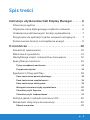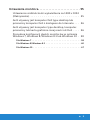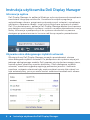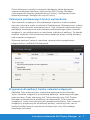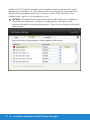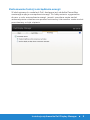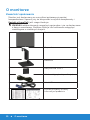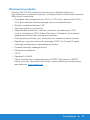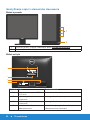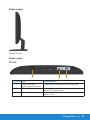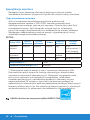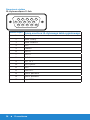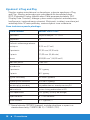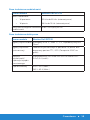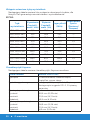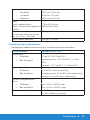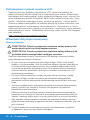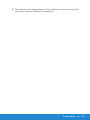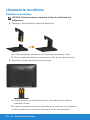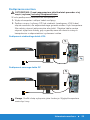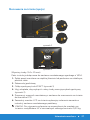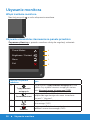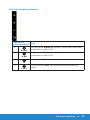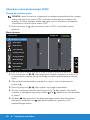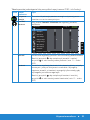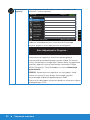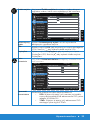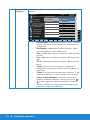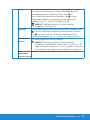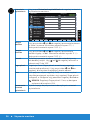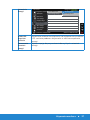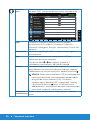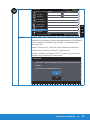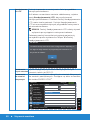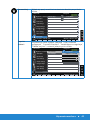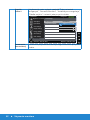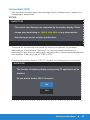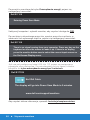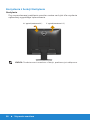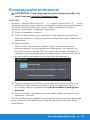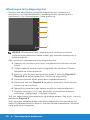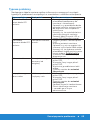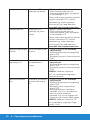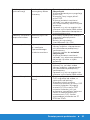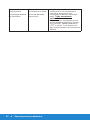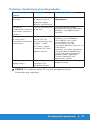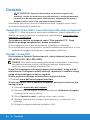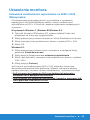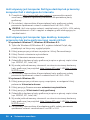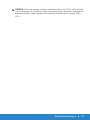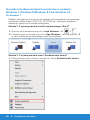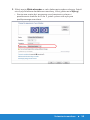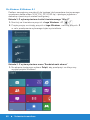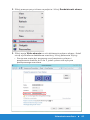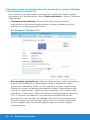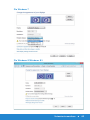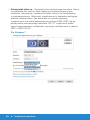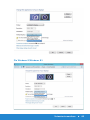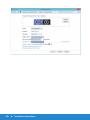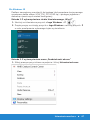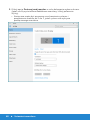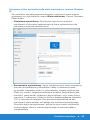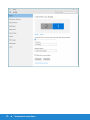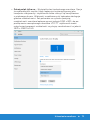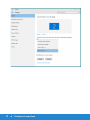Nr modelu: E1715S
Model - zgodność z przepisami: E1715Sc
Instrukcja użytkownika
Dell E1715S

UWAGA: UWAGA oznacza ważną informację, pomocną w lepszym
używaniu monitora.
PRZESTROGA: PRZESTROGA oznacza potencjalne
niebezpieczeństwo uszkodzenia lub utraty danych, w przypadku nie
zastosowania się do instrukcji.
OSTRZEŻENIE: OSTRZEŻENIE oznacza potencjalną możliwość
wystąpienia uszkodzenia własności, obrażeń osób lub śmierci.
© 2015–2020DellInc.Wszelkie prawa zastrzeżone.
Informacje w tym dokumencie mogą zostać zmienione bez
powiadomienia. Odtwarzanie tych materiałów w jakikolwiek sposób, bez
pisemnego pozwolenia Dell Inc., jest zabronione.
Znaki towarowe użyte w tym tekście: Dell i logo DELL, to znaki
towarowe Dell Inc. Microsoft i Windows to zastrzeżone znaki towarowe
lub znaki towarowe Microsoft Corporation w Stanach Zjednoczonych i/
lub w innych krajach.
W dokumencie mogą być użyte inne znaki towarowe i nazwy handlowe,
w odniesieniu do jednostek roszczących sobie prawo do marki i nazw
lub produktów tych jednostek. Dell Inc. nie rości sobie prawa do żadnych
zastrzeżonych znaków towarowych i nazw handlowych, innych niż jej
własne.
2020 – 1 Rev. A07

3
Spis treści
Instrukcja użytkownika Dell Display Manager ......6
Informacje ogólne . . . . . . . . . . . . . . . . . . . . . . . . 6
Używanie okna dialogowego szybkich ustawień . . . . . . 6
Ustawienie podstawowych funkcji wyświetlania . . . . . . 7
Przypisanie do aplikacji trybów ustawień wstępnych . . . 7
Zastosowanie funkcji oszczędzania energii . . . . . . . . . 9
O monitorze ...................................10
Zawartość opakowania . . . . . . . . . . . . . . . . . . . . 10
Właściwości produktu . . . . . . . . . . . . . . . . . . . . .11
Identyfikacja części i elementów sterowania . . . . . . . 12
Specyfikacje monitora . . . . . . . . . . . . . . . . . . . . . 14
Tryby zarządzania zasilaniem . . . . . . . . . . . . . . . . . . . . . . 14
Przypisanie styków . . . . . . . . . . . . . . . . . . . . . . . . . . . . 16
Zgodność z Plug and Play . . . . . . . . . . . . . . . . . . . 18
Dane techniczne panelu płaskiego. . . . . . . . . . . . . . . . . . . 18
Dane techniczne rozdzielczości . . . . . . . . . . . . . . . . . . . . 19
Dane techniczne elektryczne . . . . . . . . . . . . . . . . . . . . . . 19
Wstępnie ustawione tryby wyświetlania . . . . . . . . . . . . . . . 20
Charakterystyki fizyczne . . . . . . . . . . . . . . . . . . . . . . . . . 20
Charakterystyki środowiskowe . . . . . . . . . . . . . . . . . . . . . 21
Polityka jakości i pikseli monitora LCD . . . . . . . . . . . 22
Wskazówki dotyczące konserwacji . . . . . . . . . . . . . 22
Dbanie o monitor . . . . . . . . . . . . . . . . . . . . . . . . . . . . . 22

4
Ustawienia monitora............................24
Zakładanie podstawy. . . . . . . . . . . . . . . . . . . . . . 24
Podłączanie monitora . . . . . . . . . . . . . . . . . . . . . 25
Podłączenie niebieskiego kabla VGA . . . . . . . . . . . . . . . . . 25
Podłączenie czarnego kabla DP . . . . . . . . . . . . . . . . . . . . 25
Demontaż podstawy monitora . . . . . . . . . . . . . . . . 26
Mocowanie na ścianie (opcja) . . . . . . . . . . . . . . . . 27
Używanie monitora.............................28
Włącz zasilanie monitora . . . . . . . . . . . . . . . . . . . 28
Używanie elementów sterowania na panelu przednim . 28
Przyciski na panelu przednim . . . . . . . . . . . . . . . . . . . . . . 29
Używanie menu ekranowego (OSD). . . . . . . . . . . . . 30
Dostęp do systemu menu . . . . . . . . . . . . . . . . . . . . . . . . 30
Komunikaty OSD . . . . . . . . . . . . . . . . . . . . . . . . 43
Ustawienie maksymalnej rozdzielczości . . . . . . . . . . 45
Korzystanie z funkcji Nachylanie. . . . . . . . . . . . . . . 46
Rozwiązywanie problemów .....................47
Autotest. . . . . . . . . . . . . . . . . . . . . . . . . . . . . . 47
Wbudowane testy diagnostyczne . . . . . . . . . . . . . . 48
Typowe problemy. . . . . . . . . . . . . . . . . . . . . . . . 49
Problemy charakterystyczne dla produktu . . . . . . . . 53
Dodatek .......................................54
Uwaga FCC (tylko USA) i inne informacje dotyczące
przepisów . . . . . . . . . . . . . . . . . . . . . . . . . . . . 54
Kontakt z firmą Dell . . . . . . . . . . . . . . . . . . . . . . 54

5
Ustawienia monitora............................55
Ustawienie rozdzielczości wyświetlania na 1280 x 1024
(Maksymalna) . . . . . . . . . . . . . . . . . . . . . . . . . . 55
Jeśli używany jest komputer Dell typu desktop lub
przenośny komputer Dell z dostępem do Internetu . . . 56
Jeśli używany jest komputer typu desktop, komputer
przenośny lub karta graficzna innej marki niż Dell . . . . 56
Procedura konfiguracji dwóch monitorów w systemie
Windows 7, Windows 8/Windows 8.1 lub Windows 10 . 58
Dla Windows 7 . . . . . . . . . . . . . . . . . . . . . . . . . . . . . . . 58
Dla Windows 8/Windows 8.1 . . . . . . . . . . . . . . . . . . . . . . 60
Dla Windows 10 . . . . . . . . . . . . . . . . . . . . . . . . . . . . . . 67

6 Instrukcja użytkownika Dell Display Manager
Instrukcja użytkownika Dell Display Manager
Informacje ogólne
Dell Display Manager to aplikacja Windows wykorzystywana do zarządzania
monitorem lub grupą monitorów. Umożliwia ona ręczną regulację
wyświetlanego obrazu, przypisanie automatycznych ustawień, zarządzanie
zasilaniem, obracanie obrazu i inne funkcje dotyczące wybranych modeli
Dell. Po zainstalowaniu, aplikacja Dell Display Manager będzie uruchamiana
przy każdym uruchomieniu systemu i umieści na pasku powiadomień swoją
ikonę. Informacje o podłączonych do systemu monitorach są zawsze
dostępne po przemieszczeniu kursora nad ikonę na pasku powiadomień.
Używanie okna dialogowego szybkich ustawień
Kliknięcie ikony Dell Display Manager na pasku powiadomień, otwiera
okno dialogowe szybkich ustawień. Po podłączeniu do systemu więcej niż
jednego obsługiwanego modelu Dell, poprzez użycie dostarczonego menu,
można wybrać określony monitor docelowy. Okno dialogowe szybkich
ustawień, umożliwia wygodną regulację poziomów jasności i kontrastu
monitora, wstępnie ustawione tryby można wybrać ręcznie lub ustawić na
tryb automatyczny, po czym może zostać zmieniona rozdzielczość ekranu.

Instrukcja użytkownika Dell Display Manager 7
Okno dialogowe szybkich ustawień udostępnia także dostęp do
zaawansowanego interfejsu użytkownika Dell Display Manager,
używanego do regulacji podstawowych funkcji, konfiguracji trybu
automatycznego i dostępu do innych funkcji.
Ustawienie podstawowych funkcji wyświetlania
Tryb ustawień wstępnych dla wybranego monitora, można wybrać
ręcznie z użyciem menu w zakładce Podstawowe. Alternatywnie, można
włączyć tryb ustawień automatycznych. Tryb ustawień automatycznych
powoduje automatyczne zastosowanie preferowanego trybu ustawień
wstępnych, po uaktywnieniu w monitorze niektórych aplikacji. Po każdej
zmianie ustawień, komunikat ekranowy pokazuje przez chwilę aktualny
tryb ustawień wstępnych.
Wybrane kontrast i jasność monitora, można także wyregulować
bezpośrednio z zakładki Podstawowe.
Przypisanie do aplikacji trybów ustawień wstępnych
Zakładka Tryb automatyczny umożliwia powiązanie określonego
Trybu ustawień wstępnych z określoną aplikacja i automatyczne jego
zastosowanie. Kiedy włączony jest Tryb automatyczny, Dell Display
Manager automatycznie przełączy na odpowiedni Tryb ustawień
wstępnych, kiedy uruchamiana jest powiązana aplikacja. Tryb ustawień
wstępnych przypisany do określonej aplikacji, może być taki sam w
każdym podłączonym monitorze lub może być inny dla każdego
kolejnego monitora.

8 Instrukcja użytkownika Dell Display Manager
Aplikacja Dell Display Manager jest wstępnie skonfigurowana dla wielu
popularnych aplikacji. W celu dodania do listy powiązań nowej aplikacji
wystarczy przeciągnąć aplikację z ekranu, menu Start Windows lub
skądkolwiek i upuścić ją na bieżącej liście.
UWAGA: Nie będą skuteczne przypisania trybu ustawień wstępnych
dla plików wsadowych, skryptów i programów ładujących, jak
również dla plików niewykonywalnych, takich jak archiwa zip lub pliki
spakowane.

Instrukcja użytkownika Dell Display Manager 9
Zastosowanie funkcji oszczędzania energii
W obsługiwanych modelach Dell, dostępna jest zakładka PowerNap,
zawierająca opcje oszczędzania energii. Po uaktywnieniu wygaszacza
ekranu w celu oszczędzania energii, jasność monitora może zostać
automatycznie ustawiona na poziom minimalny lub monitor może zostać
przestawiony w tryb uśpienia.

10 O monitorze
O monitorze
Zawartość opakowania
Monitor jest dostarczany ze wszystkimi pokazanymi poniżej
komponentami. Upewnij się, że otrzymałeś wszystkie komponenty i
Kontakt z firmą Dell, jeśli czegoś brakuje.
UWAGA:Niektóre elementy mogą być opcjonalne i nie są dostarczane
z danym monitorem. Niektóre funkcje lub multimedia mogą być
niedostępne w niektórych krajach.
• Monitor
• Wspornik
• Podstawa
• Pokrywa śrub VESA™
• Kabel zasilający (zależy od kraju)
• Kabel VGA
• Instrukcja szybkiej instalacji
• Informacja o produkcie

O monitorze 11
Właściwości produktu
Monitor Dell E1715S z płaskim ekranem jest ciekłokrystalicznym
wyświetlaczem z aktywną matrycą, na tranzystorach cienkowarstwowych.
Właściwości monitora:
• Przekątna widocznego ekranu 43,2 cm (17,0 cali), rozdzielczość 1280 x
1024, plus pełnoekranowa obsługa niższych rozdzielczości.
• Monitor z podświetleniem LED
• Obsługa regulacji nachylania.
• Zdejmowana podstawa i rozstaw otworów montażowych (100
mm) w standardzie VESA (Video Electronics Standards Association),
zapewniają elastyczne rozwiązania montażu.
• Obsługa plug and play, jeśli funkcja ta jest wspierana przez system.
• Regulacje z użyciem menu ekranowego (OSD, On-Screen Display)
ułatwiają konfiguracje i optymalizację ekranu.
• Gniazdo blokady zabezpieczenia.
• Obsługa zarządzania.
• CECP
• Zgodność z RoHS.
• Gdzie to właściwe, zarejestrowano w EPEAT. Rejestracja w EPEAT
zależy od kraju. Sprawdź informacje o stanie rejestracji według kraju,
pod adresem www.epeat.net.

12 O monitorze
Identyfikacja części i elementów sterowania
Widok z przodu
1
2
1. Przyciski funkcji (Dalsze informacje, patrz Używanie monitora)
2. Przycisk Włączenie/Wyłączenie (ze wskaźnikiem LED)
Widok od tyłu
1
2
3
4
CAN ICES-3 (B)/NMB-3(B)
3
XXXXXXX-XXXXX
MSIP-REM-TPV-E1715Sc
TPV Electronics (Fujian) Co., Ltd.
080-854-0066
신청인:
제조자:
xxxxx
xxx xxx-x x
E1715Sc
TOP VICTORY ELECTRONICS (FUJIAN) CO., LTD.
S/N: CN-12MWY-64180-341-001L
REV A00
E1715Sc
100-240V 50/60Hz 1.5A 輸入電源: 交流電壓100-240伏特, 1.5安培, 50/60赫茲
Consumo de energía: xx.x Wh
Consumo de energía en modo de espera: x.xx Wh
Удельная мощность рабочего режима - x.xxx Вт/см²
Потребляемая мощность изделием в режиме ожидания - x.xx Вт
Потребляемая мощность изделием в выключенном режиме - x.xx Вт
Made in China /Fabricado en China /中國製造/中国制造/중국에서 만든
Q40G017N-700-39A
输入电源/정격입력:
Flat Panel Monitor /Monitor Plano Panel /液晶顯示器 /液晶显示器 /모니터 www.dell.com
Etykieta Opis Zastosowanie
1 Otwory montażowe VESA
(100 mm)
Do montażu monitora.
2 Etykieta zgodności z
przepisami
Lista zgodności z przepisami.
3 Etykieta zgodności z
przepisami
Lista zgodności z przepisami.
4 Gniazdo blokady
zabezpieczenia
Linka blokady z gniazdem służą do
zabezpieczenia monitora.

O monitorze 13
Widok z boku
Prawa strona
Widok z dołu
E1715S:
1 3
2
Etykieta Opis Zastosowanie
1 Złącze zasilania
prądem przemiennym
Do podłączenia kabla zasilania monitora.
2 Złącze DP Do podłączania komputera do monitora
kablem DP (opcjonalny).
3 Złącze VGA Do podłączenia komputera do monitora
kablem VGA.

14 O monitorze
Specyfikacje monitora
Następne części zawierają informacje dotyczące różnych trybów
zarządzania zasilaniem i przypisania styków dla różnych złączy monitora.
Tryby zarządzania zasilaniem
Jeśli w komputerze zainstalowana jest karta graficzna lub
oprogramowanie zgodne z VESA DPM, monitor automatycznie
redukuje zużycie energii, gdy nie jest używany. Określa się to jako Tryb
oszczędzania energii. Jeśli komputer wykryje wejście z klawiatury,
myszy lub innego urządzenia wejścia, automatycznie wznowi działanie.
Następująca tabela pokazuje zużycie energii i sygnalizację tej funkcji
automatycznego oszczędzania energii:
E1715S:
Tryby VESA
Synchr.
pozioma
Synchr.
pionowa
Video
Wskaźnik
zasilania
Zużycie
energii
Normalne
działanie
Aktywna Aktywna Aktywna Biały 14 W
(maksymalnie) **
10 W (typowo)
Tryb wył.
aktywności
Nieaktywna Nieaktywna Pusty Jarzy się
na biało
Mniej niż 0,5 W
Wyłączenie - - Wył. Mniej niż 0,5 W *
Zużycie energii P
ON
8,78 W
Całkowite zużycie energii (TEC)
28,06 kWh
** Maksymalne zużycie energii z maks. luminancją i aktywnym USB.
Dokument ten pełni wyłącznie funkcję informacyjną i zawiera dane
uzyskane w warunkach laboratoryjnych. Wydajność urządzenia może
być inna w zależności od zakupionych programów, składników i
urządzeń peryferyjnych; uaktualnienie podanych informacji nie jest
zagwarantowane. W związku z tym klient nie powinien polegać na
zapewnionych informacjach podczas podejmowania decyzji dotyczących
tolerancji elektrycznych itp. Nie udziela się żadnych gwarancji, wyraźnych
ani dorozumianych, w odniesieniu do dokładności lub kompletności.
UWAGA: Monitor ten otrzymał certyfikat ENERGY STAR.

O monitorze 15
Produkt ten kwalifikuje się do programu ENERGY STAR w przypadku
domyślnych ustawień fabrycznych, które można przywrócić za pomocą
funkcji „Factory Reset” (Resetowanie do ustawień fabrycznych) w menu
OSD. Zmiana domyślnych ustawień fabrycznych lub włączenie innych
funkcji może zwiększyć zużycie energii, które może przekroczyć limity
określone dla ENERGY STAR.
UWAGA:
P
on
: Zużycie energii w trybie włączenia zgodnie z Energy Star 8.0.
TEC: Całkowite zużycie energii w kWh zgodnie z Energy Star 8.0.
OSD działa wyłącznie w trybie normalne działanie. Po naciśnięciu w
trybie wyłączenia aktywności, dowolnego innego przycisku oprócz
przycisku zasilania, wyświetlone zostaną następujące komunikaty:
Dell E1715S
There is no signal coming from your computer. Press any key on the
keyboard or move the mouse to wake it up. If there is no display,
press the monitor button now to select the correct input source on
the On-Screen-Display menu.
Uaktywnij komputer i monitor w celu uzyskania dostępu do OSD.
* Zerowe zużycie energii w trybie WYŁ. można uzyskać wyłącznie
poprzez odłączenie kabla sieciowego od monitora.
** Maksymalne zużycie energii z maks. luminancją i kontrastem.

16 O monitorze
Przypisanie styków
15-stykowe złącze D-Sub
1 2 3 4 5
6 7 8 9 10
11 12 13 14 15
Numer styku
Strona monitora 15-stykowego kabla sygnałowego
1 Video-Czerwony
2 Video-Zielony
3 Video-Niebieski
4 GND
5 Autotest
6 GND-R
7 GND-G
8 GND-B
9 DDC +5 V
10 GND-synchr.
11 GND
12 Dane DDC
13 Synchr. pozioma
14 Synchr. pionowa
15 Zegar DDC

O monitorze 17
Złącze DisplayPort
1
2 20
19
Numer styku 20-stykowa strona podłączonego kabla sygnałowego
1 ML0 (p)-
2 GND
3 ML0 (n)
4 ML1 (p)
5 GND
6 ML1 (n)
7 ML2 (p)
8 GND
9 ML2 (n)
10 ML3 (p)
11 GND
12 ML3 (n)
13 GND
14 GND
15 AUX (p)
16 GND
17 AUX (n)
18 HPD
19 Re-PWR
20 PWR

18 O monitorze
Zgodność z Plug and Play
Monitor można zainstalować w dowolnym systemie zgodnym z Plug
and Play. Monitor automatycznie udostępnia dla komputera dane
EDID (Extended Display Identification Data) poprzez protokoły DDC
(Display Data Channel), dlatego system może wykonać automatyczną
konfigurację i optymalizację ustawień. Większość instalacji monitora jest
automatyczna. W razie potrzeby, można wybrać inne ustawienia.
Dane techniczne panelu płaskiego
Numer modelu Monitor Dell E1715S
Typ ekranu Aktywna matryca - TFT LCD
Typ panelu TN
Wielkości widocznego obrazu:
Przekątna 43,20 cm (17 cali)
W poziomie 337,92 mm (13,30 cala)
W pionie 270,33 mm (10,64 cala)
Obszar 91349,91 mm
2
(141,59 cala
2
)
Podziałka pikseli 0,264 mm
Kąt widzenia:
W poziomie 170° typowy
W pionie 160° typowy
Wyjście luminancji 250 cd/m (typowe)
Współczynnik kontrastu 1000 do 1 (typowy)
Powłoka płyty przedniej Antyodblaskowa z twardą warstwą 3H
Podświetlenie System listwy podświetlenia LED
Czas odpowiedzi 5 ms typowy (czarny do białego)
Głębia kolorów 16,77 mln kolorów
Gama kolorów 85 % (typowa) **
** Gama kolorów [E1715S] (typowa), została określona w oparciu o
standardowe testy CIE1976 (85 %) i CIE1931 (72%).

O monitorze 19
Dane techniczne rozdzielczości
Numer modelu Monitor Dell E1715S
Zakres skanowania
• W poziomie 30 kHz do 81 kHz (automatyczne)
• W pionie 56 Hz do 76 Hz (automatyczne)
Maksymalna wstępnie ustawiona
rozdzielczość
1280 x 1024 przy 60 Hz
Dane techniczne elektryczne
Numer modelu Monitor Dell E1715S
Sygnały wejścia wideo Analogowy RGB: 0,7 Wolt +/- 5 %, impedancja wejścia
75 om
Sygnały wejściowe
synchronizacji
Oddzielna synchronizacja w poziomie i w pionie, bez-
biegunowy poziom TTL, SOG (Composite SYNC on
green)
Napięcie/
częstotliwość/
prąd wejścia prądu
przemiennego
Prąd przemienny 100 V do 240 V/50 Hz lub 60 Hz +
3 Hz/1,5 A (maks.)
Prąd rozruchowy 120 V: 30 A (Maks.)
240 V: 60 A (Maks.)

20 O monitorze
Wstępnie ustawione tryby wyświetlania
Następująca tabela zawiera listę wstępnie ustawionych trybów, dla
których Dell gwarantuje rozmiar obrazu i wyśrodkowanie:
E1715S:
Tryb
wyświetlania
W poziomie
Częstotli-
wość ( kHz)
W pionie
Częstotli-
wość (Hz)
Zegar pikseli
(MHz)
Biegunowość
synchr.
(Pozioma/
Pionowa)
VESA, 720 x 400 31,5 70,1 28,3 -/+
VESA, 640 x 480 31,5 59,9 25,2 -/-
VESA, 640 x 480 37,5 75,0 31,5 -/-
VESA, 800 x 600 37,9 60,3 40,0 +/+
VESA, 800 x 600 46,9 75,0 49,5 +/+
VESA, 1024 x 768 48,4 60,0 65,0 -/-
VESA, 1024 x 768 60,0 75,0 78,8 +/+
VESA, 1152 x 864 67,5 75,0 108,0 +/+
VESA, 1280 x 1024 64,0 60,0 108,0 +/+
VESA, 1280 x 1024 80,0 75,0 135,0 +/+
Charakterystyki fizyczne
Następująca tabela zawiera charakterystyki fizyczne monitora:
Numer modelu Monitor Dell E1715S
Typ złącza D-subminiaturowe, niebieskie złącze,
DisplayPort, czarne złącze
Typ kabla sygnałowego Analogowy: Odłączany, D-Sub, 15-pinowy
Obsługa wejścia sygnału DP 1.2, 20-pinowy,
opcjonalny
Wymiary: (z podstawą)
Wysokość 389,5 mm (15,33 cala)
Szerokość 374,5 mm (14,74 cala)
Głębokość 165,5 mm (6,52 cala)
Wymiary: (bez podstawy)
Wysokość 306,9 mm (12,08 cala)
Szerokość 374,5 mm (14,74 cala)
Głębokość 46,5 mm (1,83 cala)
Strona się ładuje...
Strona się ładuje...
Strona się ładuje...
Strona się ładuje...
Strona się ładuje...
Strona się ładuje...
Strona się ładuje...
Strona się ładuje...
Strona się ładuje...
Strona się ładuje...
Strona się ładuje...
Strona się ładuje...
Strona się ładuje...
Strona się ładuje...
Strona się ładuje...
Strona się ładuje...
Strona się ładuje...
Strona się ładuje...
Strona się ładuje...
Strona się ładuje...
Strona się ładuje...
Strona się ładuje...
Strona się ładuje...
Strona się ładuje...
Strona się ładuje...
Strona się ładuje...
Strona się ładuje...
Strona się ładuje...
Strona się ładuje...
Strona się ładuje...
Strona się ładuje...
Strona się ładuje...
Strona się ładuje...
Strona się ładuje...
Strona się ładuje...
Strona się ładuje...
Strona się ładuje...
Strona się ładuje...
Strona się ładuje...
Strona się ładuje...
Strona się ładuje...
Strona się ładuje...
Strona się ładuje...
Strona się ładuje...
Strona się ładuje...
Strona się ładuje...
Strona się ładuje...
Strona się ładuje...
Strona się ładuje...
Strona się ładuje...
Strona się ładuje...
Strona się ładuje...
-
 1
1
-
 2
2
-
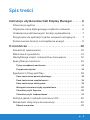 3
3
-
 4
4
-
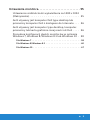 5
5
-
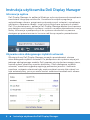 6
6
-
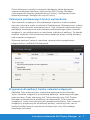 7
7
-
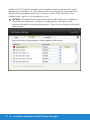 8
8
-
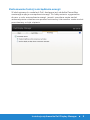 9
9
-
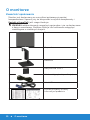 10
10
-
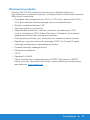 11
11
-
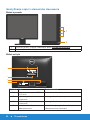 12
12
-
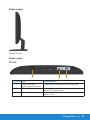 13
13
-
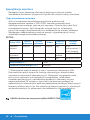 14
14
-
 15
15
-
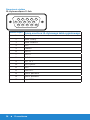 16
16
-
 17
17
-
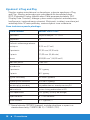 18
18
-
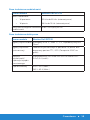 19
19
-
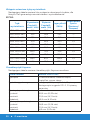 20
20
-
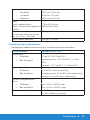 21
21
-
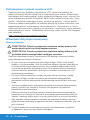 22
22
-
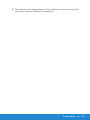 23
23
-
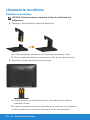 24
24
-
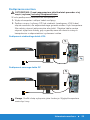 25
25
-
 26
26
-
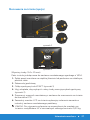 27
27
-
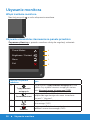 28
28
-
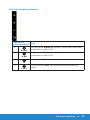 29
29
-
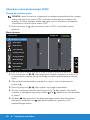 30
30
-
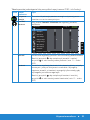 31
31
-
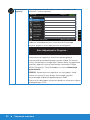 32
32
-
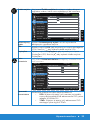 33
33
-
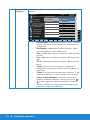 34
34
-
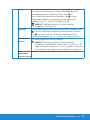 35
35
-
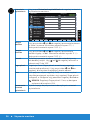 36
36
-
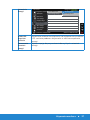 37
37
-
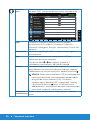 38
38
-
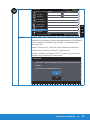 39
39
-
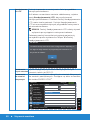 40
40
-
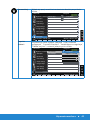 41
41
-
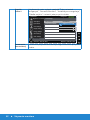 42
42
-
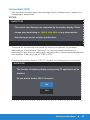 43
43
-
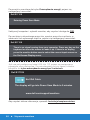 44
44
-
 45
45
-
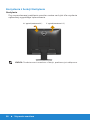 46
46
-
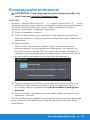 47
47
-
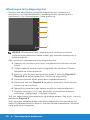 48
48
-
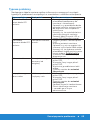 49
49
-
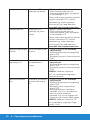 50
50
-
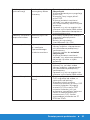 51
51
-
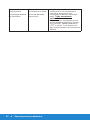 52
52
-
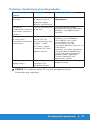 53
53
-
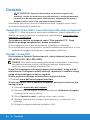 54
54
-
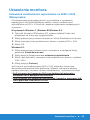 55
55
-
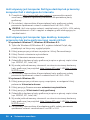 56
56
-
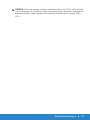 57
57
-
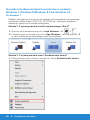 58
58
-
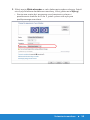 59
59
-
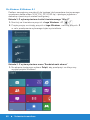 60
60
-
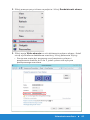 61
61
-
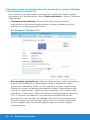 62
62
-
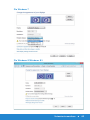 63
63
-
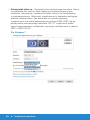 64
64
-
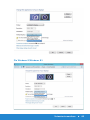 65
65
-
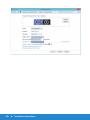 66
66
-
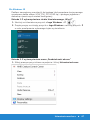 67
67
-
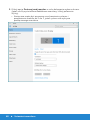 68
68
-
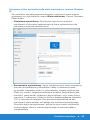 69
69
-
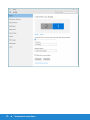 70
70
-
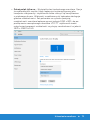 71
71
-
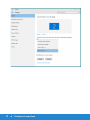 72
72